PS利用通道及滤镜快速将刘德华照片制作点状人像
效果图的制作思路非常简单:首先在通道里面提取人像的暗部选区;然后在图层里面保持选区,并给图层添加蒙版;最后在蒙版状态用色彩半调滤镜增加点状效果,至于颜色可以按自己喜欢调整。
最终效果
1、打开需要做效果的图片。 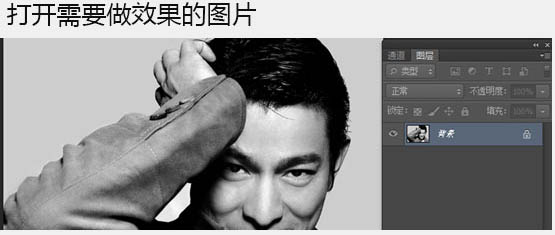
2、切换到通道面板,选择一个对比不强烈的通道,重新复制一层,Ctrl + L 打开色阶面板,调整对比度,如下图。 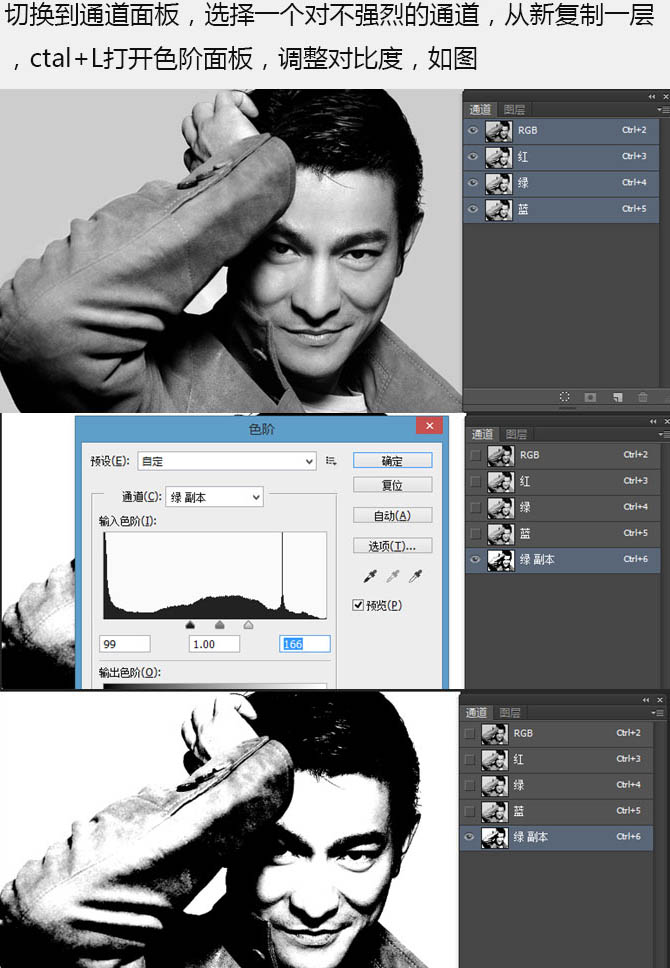
3、点击通道载入选区按钮,选择RGB通道,切换到图层,如下图。 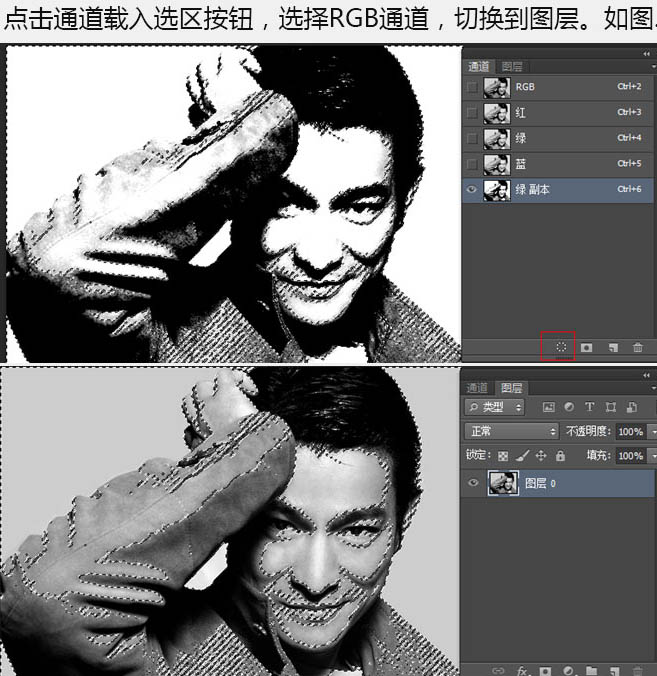
4、Ctrl + Shift + I 反选选区,点击添加图层蒙版按钮,如下图。 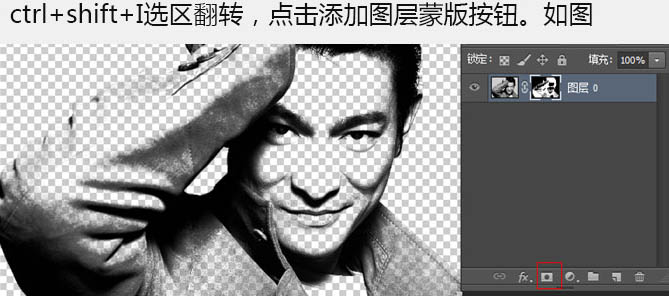
5、选择图层小窗口,点击菜单:滤镜 > 像素化 > 彩色半调,新建图层填充白色,移至底层,如下图。 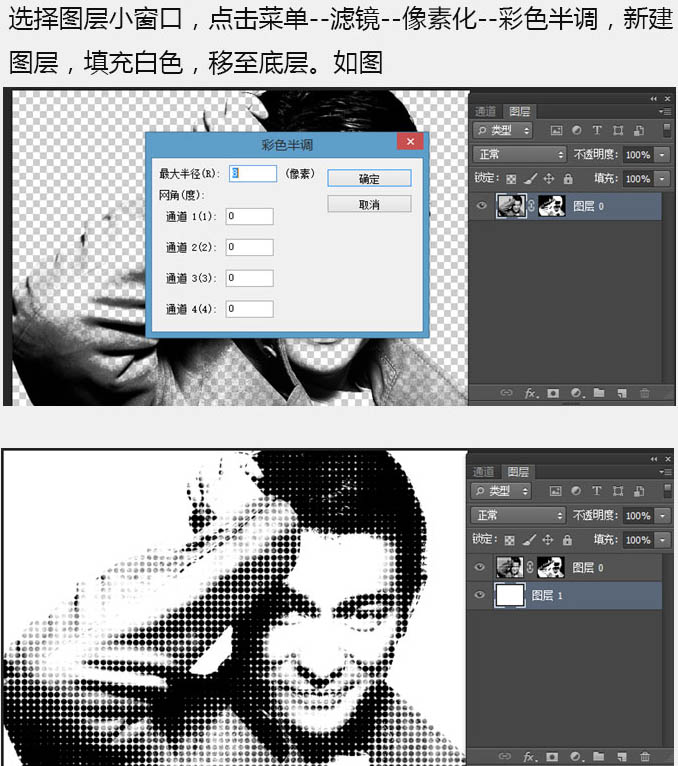
6、当然也可以调整色调,复制一层,填充你想要的颜色,透明度改成50%左右就可以。 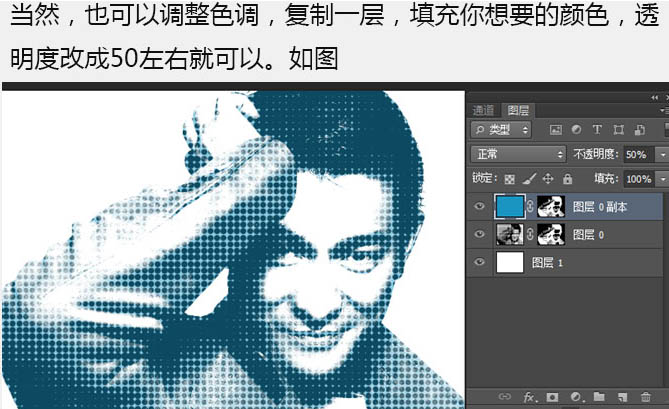
最终效果:
-

PS使用矢量滤镜插件马赛克细分
2022-09-05 13
-

Photoshop打造一套高端质感人像后期修图教程
2022-09-05 8
-

Photoshop将素颜手机人像转为水润的仿手绘效果
2022-09-05 10
-

PS利用液化滤镜将帅哥头像转为搞笑漫画头像
2022-09-05 10
-

Photoshop将人像与风景结合制作成双重曝光效果
2022-09-05 9
-

Photoshop为人像照片调出怀旧冷色效果
2022-09-05 6
-

PS调出唯美才日系逆光淡雅的人像效果
2022-09-05 8
-

photoshop利用通道保细节抠出细腻的发丝
2022-09-06 3
-

用PS打造美女人像照片的油画风格怀旧效果图
2022-09-06 5
-

教你用PS提亮修复偏暗色的人像照片
2022-09-06 9
-

PS精修珠宝人像摄影照片教程
2022-09-06 6
-

Photoshop调出外景人像照片秋季淡黄色调效果
2022-09-06 10
-

Photoshop为高清人像脸部保细节美化磨皮
2022-09-06 5
-

Photoshop调出欧美人像模特金属质感的完美肤色效果
2022-09-06 15
-

Photoshop简单调出室外人像照片淡雅恬静的日系风格效果
2022-09-06 7
-

Photoshop调出室内人像模特金属质感肤色效果教程
2022-09-06 7
-

PS内置滤镜将数码照片轻松调出油画效果
2022-09-06 9
-

PS利用滤镜及画笔工具制作颓废的潮流人物插画
2022-09-06 8
-

Photoshop详细解析人像照片后期商业时尚彩妆的精修过程
2022-09-06 6
-

PS调制偏色室内人像超自然色彩照片教程
2022-09-06 10
-

PS把美女人像图像转换成艺术绘画效果图
2022-09-06 7